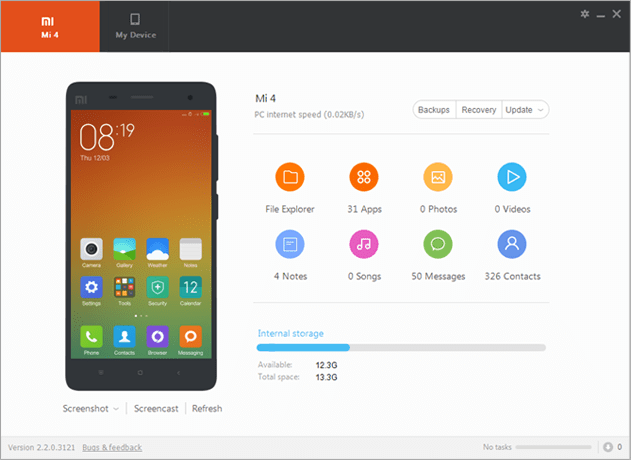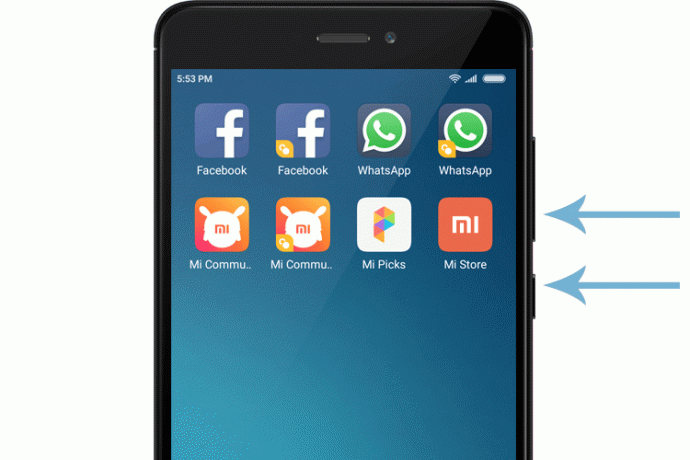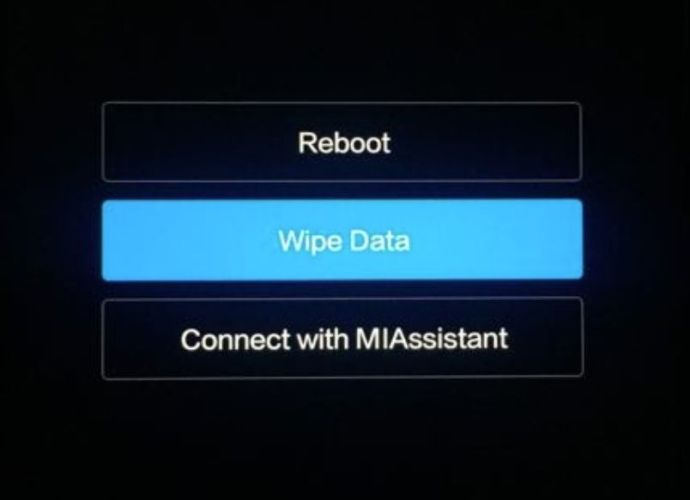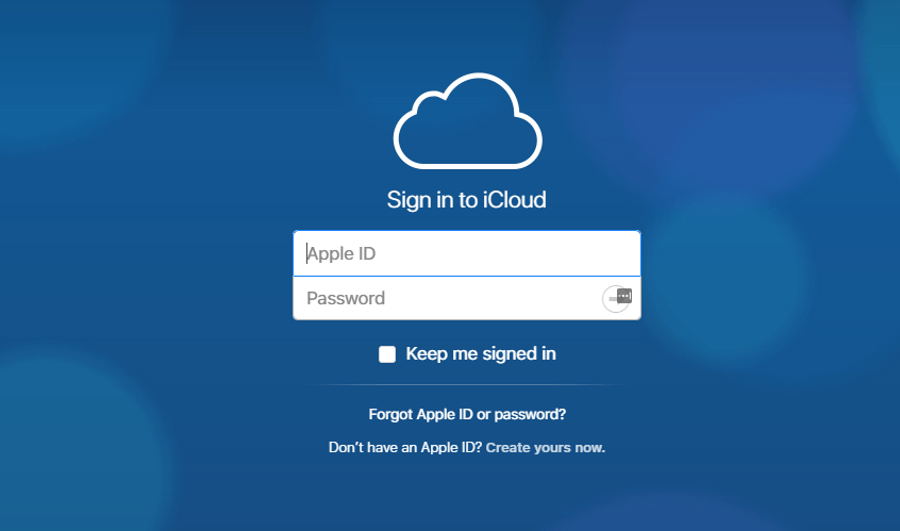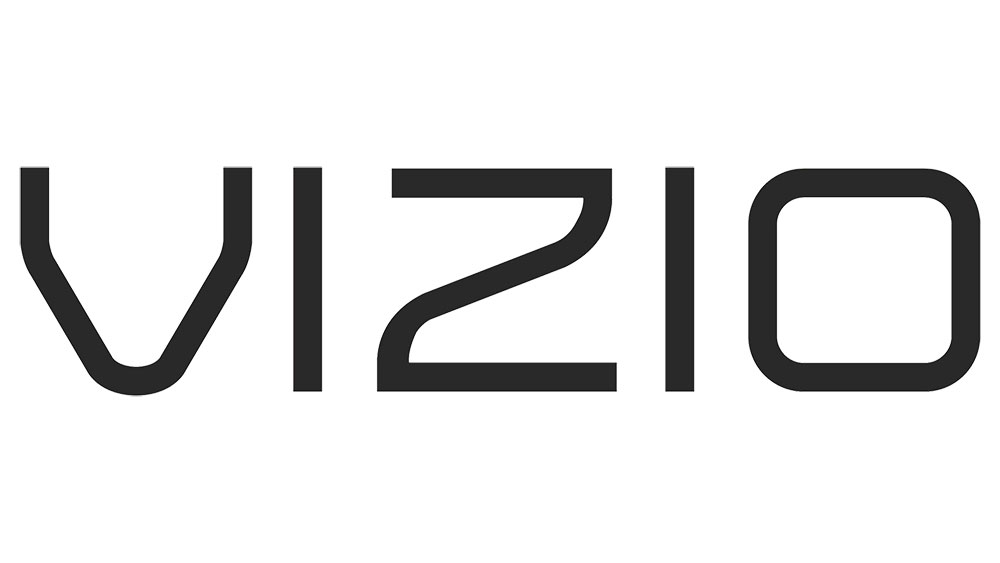Uitarea unei parole sau a unui model de ecran de blocare, deși cu siguranță nu este o experiență plăcută, nu este un dezastru. Majoritatea smartphone-urilor, inclusiv Redmi Note 4, oferă mai multe moduri de a rezolva această problemă. Continuați să citiți pentru ghidurile detaliate despre ce să faceți când uitați modelul de parolă/ecran de blocare pentru Redmi Note 4.

Cont Google
Dacă v-ați uitat parola sau modelul ecranului de blocare, unul dintre primele lucruri pe care le puteți încerca este să vă conectați la contul Google pentru a debloca telefonul. Pentru ca această metodă să funcționeze, Redmi Note 4 trebuie să fie conectat la internet. Iată cum funcționează schimbarea parolei prin Google:
După ce ați blocat ecranul parolei (necesită cinci introduceri incorecte de parolă), veți vedea „Modelul uitat?” butonul din partea de jos a ecranului. Apăsați-l.
Apoi, introduceți acreditările contului dvs. Google.
Atingeți butonul „Conectați-vă”.
Telefonul dvs. este acum deblocat. Navigați la setările parolei.
Resetați parola/modelul ecranului de blocare.
Dacă telefonul dvs. nu are conexiune la internet sau dacă nu vă amintiți acreditările contului dvs. Google, există și alte lucruri pe care le puteți încerca.
Mi PC Suite
Mi PC Suite de la Xiaomi este un instrument puternic folosit în multe scopuri, cum ar fi partajarea ecranului, partajarea internetului și gestionarea fișierelor, printre altele. Cu toate acestea, cea mai importantă caracteristică a suitei și cea de care veți avea nevoie pentru această sarcină este backup și recuperare. Citiți mai departe pentru un ghid detaliat despre cum să vă resetați parola/modelul ecranului de blocare prin Mi PC Suite:
Descărcați și instalați Mi PC Suite pe computer.
Lansați aplicația.
Închideți Redmi Note 4.
Apăsați și mențineți apăsate butoanele de pornire și de creștere a volumului simultan.
După ce apare meniul „Recuperare”, atingeți butonul „Recuperare”.
Acum, conectați telefonul la computer prin cablu USB.
Aplicația Mi PC ar trebui să vă recunoască telefonul și să afișeze pagina sa de rezumat.
Faceți clic pe butonul „Actualizare”.
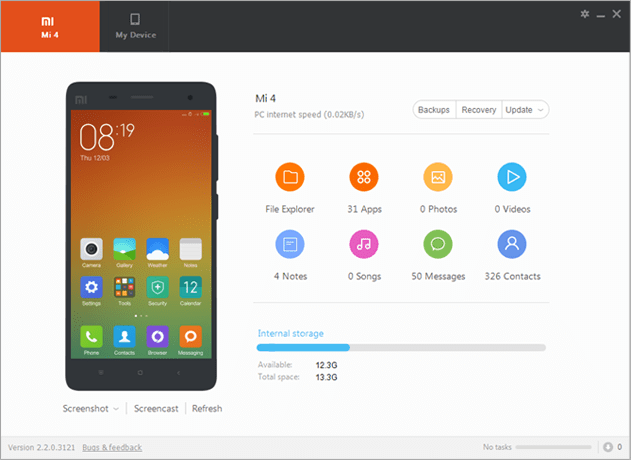
Aplicația vă va oferi o listă de opțiuni. Alegeți „Ștergeți”. Acest lucru va șterge toate datele de pe Redmi Note 4.
Telefonul se va reporni apoi.
Apăsați butonul de selecție ROM și alegeți ROM-ul pe care doriți să îl instalați.
Apăsați butonul de actualizare și așteptați până când procesul de instalare se termină.
Navigați la setările pentru parolă/model de blocare și resetați parola/modelul ecranului de blocare.
Reveniți la setările din fabrică
Dacă nu aveți acces la un computer și metoda Contului Google nu a reușit, puteți încerca, de asemenea, să vă restaurați Redmi Note 4 la setările din fabrică. Așa o faci.
Opriți Redmi Note 4.
Apăsați și mențineți apăsate butoanele de reducere a volumului și de pornire în același timp.
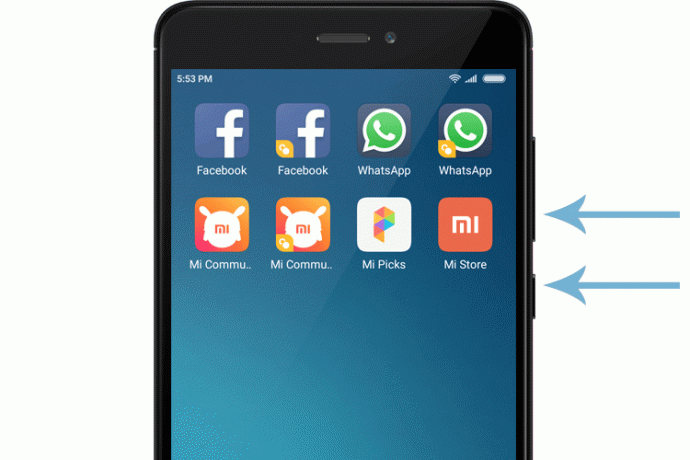
Telefonul tău se va porni.
Atingeți butonul „Recuperare”.
Odată ajuns în meniul System Recovery, ar trebui să utilizați doar butonul de reducere a volumului pentru a naviga. Derulați în jos la opțiunea „Ștergeți datele” și apăsați butonul de reducere a volumului.
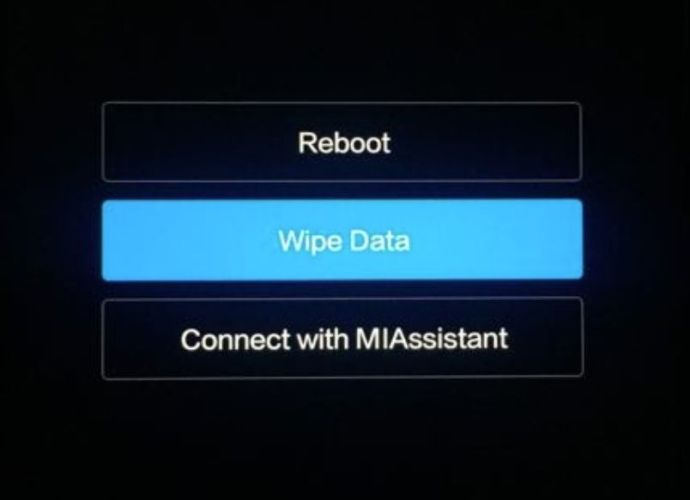
Așteptați până când procesul se termină și reporniți Redmi Note 4.
Navigați la setările pentru parolă/ecran de blocare și schimbați modelul pentru parolă/ecran de blocare.
Concluzie
Xiaomi Redmi Note 4, la fel ca multe alte smartphone-uri de pe piață, oferă o serie de opțiuni în cazul în care uitați parola/modelul ecranului de blocare. Cu pașii descriși în acest articol, nu va trebui să vă faceți niciodată griji cu privire la blocarea telefonului din nou.